xp系统还原怎么操作的详细介绍
- 分类:帮助 回答于: 2021年06月09日 09:04:34
众所周知,重启、重装和一键还原足以解决大部分软件导致的电脑问题,至今仍活跃在不少设备中的XP系统自然也不例外!那么,XP系统要如何一键还原系统呢?又该怎么操作呢?下面小编就来讲解一下XP系统还原的操作,小伙伴们可不要错过了。
1、依次点击开始——所有程序——附件——系统工具——系统还原;

2、打开“欢迎使用系统还原”对话框选“创建一个还原点”,点击“下一步”;
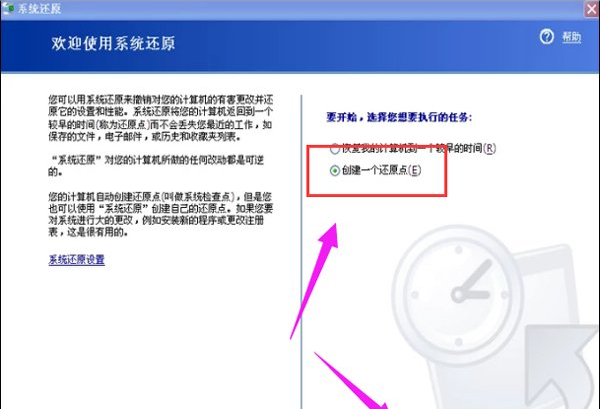
3、打开“创建一个还原点”对话框,在“还原描述点”文本框中,输入用来识别还原点的名称,如输入“安装软件前”,点击“创建”按钮;
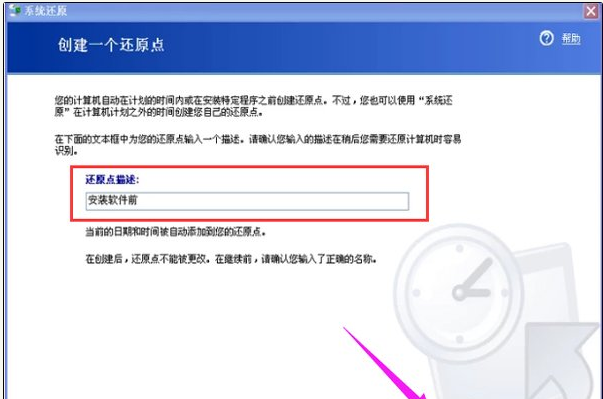
4、出现“还原点已创建”对话框。创建好后就可以使用系统还原了,直接点击“主页”按钮返回主界面;
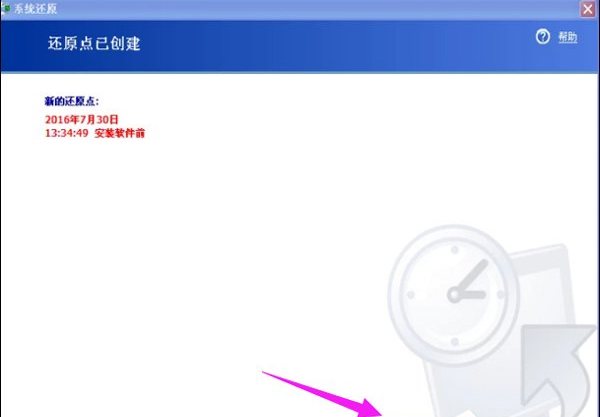
5、选“恢复我的计算机到一个较早的时间”,下一步;
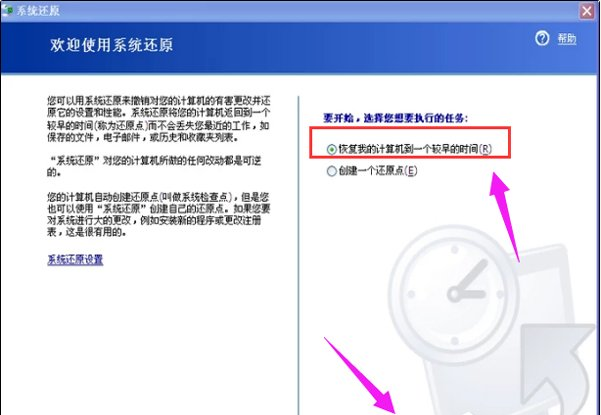
6、打开“选择一个还原点”对话框,点击刚创建的还原点,点击下一步;
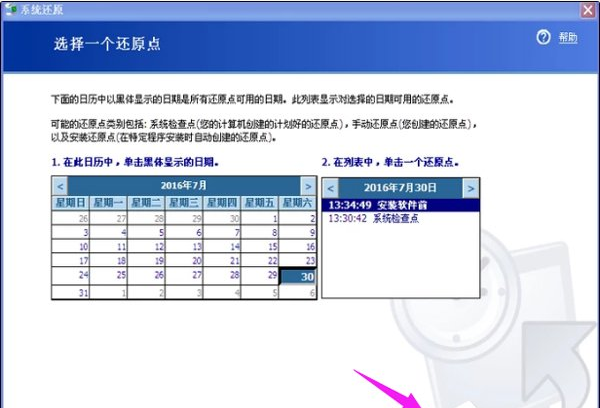
7、此时点击下一步,系统会进行还原。
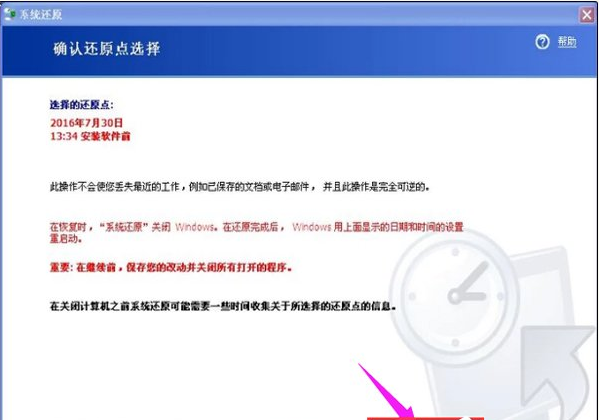
以上就是xp系统还原怎么操作的详细介绍啦,希望能帮助到大家。
 有用
43
有用
43


 小白系统
小白系统


 1000
1000 1000
1000 1000
1000 1000
1000 1000
1000 1000
1000 1000
1000 0
0 0
0 0
0猜您喜欢
- 联想拯救者台式y7000值得购买吗..2021/11/23
- 为你解答电脑硬件如何检测..2019/01/23
- xp系统去除开机登录框的两种方法图文..2020/10/06
- 详细教您普通笔记本如何装苹果OSX系统..2021/03/17
- 教你如何添加打印机2020/09/15
- 小白教你电脑ip地址怎么看2017/10/20
相关推荐
- 电脑进入系统黑屏怎么办2021/01/18
- 视频旋转:让画面更生动2024/02/20
- 打印机无法共享2024/02/28
- 苹果台式电脑:高性能助力您的工作与娱..2024/02/21
- 详细教大家电脑很卡怎么办..2021/04/26
- 华硕笔记本键盘解锁fn键步骤..2020/09/10




















 关注微信公众号
关注微信公众号





